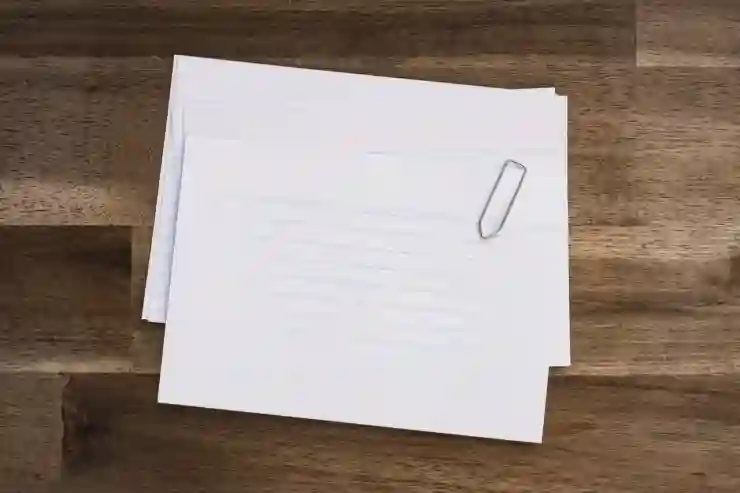[함께 보면 좋은 포스트]
갤럭시 스마트폰을 사용할 때 앱이 많아지면 정리와 정렬이 필요하다고 느끼는 분들이 많습니다. 깔끔하게 앱을 관리하면 사용도 훨씬 편리하고 빠르게 원하는 앱을 찾을 수 있기 때문인데요. 이번 글에서는 갤럭시 앱 정리와 정렬 방법에 대해 쉽게 따라 할 수 있도록 소개해 드리겠습니다. 초보자도 어렵지 않게 적용할 수 있으니 걱정하지 마세요. 아래 글에서 자세하게 알아봅시다!
앱 정리의 시작, 홈 화면 깔끔하게 만들기
홈 화면에 불필요한 앱 제거하기
홈 화면이 너무 복잡하거나 앱이 너무 많아 보인다면 먼저 필요 없는 앱을 삭제하는 것이 가장 빠른 방법입니다. 갤럭시 스마트폰에서는 ‘앱 서랍’에서 일괄 삭제하거나, 홈 화면에서 바로 삭제할 수 있는데요. 원하는 앱 아이콘을 길게 누르면 ‘제거’ 또는 ‘삭제’ 옵션이 뜹니다. 이때 꼭 휴지통으로 드래그해서 삭제하는 것이 아니며, 단순히 홈 화면에서만 숨기거나 앱서랍에서 정리하는 것도 가능합니다. 다만, 중요한 앱은 삭제하지 말고 폴더로 묶거나 숨기는 기능을 활용하는 게 좋아요.
중복된 앱이나 유사한 앱 통합하기
여러분도 가끔 보면 비슷한 종류의 앱들이 여러 개 설치되어 있는 경우가 있어요. 예를 들어 뉴스앱이나 소셜미디어 앱이 여러 개일 때 하나씩 다 열어보는 게 번거롭죠. 이럴 땐 비슷한 역할을 하는 앱들을 하나의 폴더에 넣어 정리하는 게 좋습니다. 폴더를 새로 만들려면 원하는 앱 아이콘을 길게 누른 후 다른 앱 위에 끌어다 놓기만 하면 끝! 이렇게 하면 홈 화면이 훨씬 깔끔해지고 필요한 순간에 한 번에 찾기 쉬워집니다.
앱 위치 재배치와 정렬 방법
앱 위치를 재배치하면 원하는 순서대로 배치할 수 있어 작업 효율이 올라갑니다. 갤럭시 스마트폰에서는 홈 화면 상단 또는 좌우 페이지별로 자유롭게 이동할 수 있는데요, 원하는 위치에 드래그해서 배치하세요. 또한, 갤럭시에는 ‘자동 정렬’ 기능도 있어서, 설정에서 ‘홈화면 레이아웃’을 조절하거나 ‘홈 화면 정렬’을 선택할 수 있습니다. 이 기능을 사용하면 자주 쓰는 앱을 왼쪽 또는 오른쪽으로 배치하거나, 알파벳 순서대로 정리할 수도 있어 편리합니다.
폴더 만들어서 효율적인 관리하기
폴더 생성과 이름 변경 방법
갤럭시에서는 폴더를 만들어 여러 개의 관련된 앱들을 하나로 묶는 것이 매우 유용합니다. 폴더를 만들려면 두 개 이상의 아이콘을 서로 길게 누른 후 겹쳐놓기만 하면 자동으로 폴더가 만들어집니다. 이후 폴더 아이콘을 탭하면 이름 변경이 가능하니 자신만의 직관적인 이름으로 바꾸세요. 예를 들어 ‘소셜’, ‘게임’, ‘쇼핑’ 등 카테고리별로 분류하면 찾기도 쉽고 깔끔하게 유지됩니다.
폴더 내 파일 정리와 내용 추가
폴더 안에는 여러 개의 앱뿐 아니라 바로가기 링크도 넣을 수 있어 활용도가 높습니다. 폴더 내부를 열고 하단의 ‘추가’ 버튼이나 빈 공간에 길게 눌러서 새로 앱이나 바로가기 링크를 넣거나 제거할 수 있습니다. 중요한 또는 자주 사용하는 앱은 별도로 빼두거나 최신순으로 배치하고, 덜 사용하는 것은 뒤쪽으로 보내거나 제거하세요. 이렇게 하면 메인화면은 더욱 깔끔하고 빠르게 사용할 수 있게 됩니다.

갤럭시 앱 정리 정렬 방법
자동 정렬과 맞춤형 배치 전략
갤럭시 기본 제공 자동 정렬 기능 활용하기
갤럭시 스마트폰에는 기본적으로 다양한 자동 정렬 옵션이 탑재되어 있어요. 예를 들어, 홈화면 설정 메뉴에서 ‘레이아웃 및 그리드’를 선택하면 아이콘 크기를 조절하거나, 자동으로 아이콘들이 균등하게 배치되도록 할 수 있습니다. 또한, 일부 모델은 ‘앱 추천’과 같은 기능이 포함되어 있어서 자주 사용하는 앱들을 우선순위로 보여줄 수도 있죠. 이러한 기능들을 적극 활용하면 일일이 손으로 움직이지 않아도 자연스럽게 깔끔한 배치를 유지할 수 있습니다.
맞춤형 배치를 위한 사용자 정의 전략 세우기
자신에게 맞는 최적의 배치 방식을 찾는 것도 중요합니다. 예를 들어, 자주 쓰는 핵심 앱들은 하단 고정 도크(바닥 부분)에 넣어서 언제든 쉽게 열 수 있도록 하고, 나머지 덜 쓰는 것들은 상단이나 페이지 맨 뒤쪽에 배치하세요. 또 일정 기준(예: 업무용/개인용)을 세우고 색상별 또는 카테고리별로 그룹화하는 것도 좋아요. 이렇게 사용자 정의 전략을 세우면 매번 찾기 쉽고 시간도 절약됩니다.
앱 숨김과 보안 설정으로 깔끔하게 유지하기
앱 숨김 기능 활용하기
모든 사람이 볼 필요 없는 민감하거나 사생활 보호가 필요한 애플리케이션은 숨김 기능을 통해 홈스크린에서 감출 수 있어요. 갤럭시에서는 특정 앱을 선택 후 ‘숨김’ 옵션을 선택하거나 별도의 보안 잠금 설정 메뉴에서 숨김목록에 추가하면 됩니다. 이렇게 하면 필요할 때만 다시 보여지게 해서 더 깔끔하고 안전하게 관리할 수 있죠.
앱 잠금 및 개인 정보 보호 방법
중요하거나 사생활 보호가 필요한 애플리케이션에는 잠금 설정을 하는 것도 좋은 방법입니다. 패턴 또는 지문 인증 등을 이용해서 특정 앱만 따로 잠글 수 있는데요, 이를 통해 허락받지 않은 사람들의 접근도 차단 가능합니다. 이러한 보안 기능은 갤럭시 내장된 삼성 패스 또는 타사 인증 애플리케이션에서도 지원하니 참고하세요.
클린업 애플리케이션 활용하기
마지막으로 주기적으로 클린업 애플리케이션(청소 툴)을 이용하여 불필요한 캐시 파일이나 임시 데이터를 삭제하는 것도 중요합니다. 이 과정을 통해 기기의 속도를 유지하면서 자연스럽게 사용하지 않는 오래된 파일과 함께 어수선함도 줄일 수 있죠. 클린업은 갤럭시의 기본 설정 메뉴나 삼성 공식 애플리케이션에서 쉽게 실행 가능하며, 주기적인 관리가 필수입니다.
즉각적 집중력 향상 위한 팁들
홈 화면 구성을 단계별로 계획하기
처음부터 무작정 많은 아이콘을 붙이는 대신 어떤 용도로 사용할 페이지인지 미리 계획해보세요. 업무용 페이지와 엔터테인먼트용 페이지를 나누거나 주요 키워드를 기준으로 그룹화하는 방식입니다. 이것저것 섞여 있던 것을 하나씩 분류하고 재배열하다 보면 자연스럽게 집중력이 높아지고 전체적인 보기에도 편안함이 생깁니다.
자주 쓰는 기능 바로가기 만들기
많이 사용하는 연락처나 특정 웹사이트 링크 등은 별도로 바로가기 아이콘으로 만들어두세요. 이렇게 하면 검색 시간 없이 즉각적으로 호출할 수 있고 점점 더 익숙해지면서 빠른 작업 환경이 구축됩니다.
알림 센터와 위젯 활용법 익히기
일상생활에서 자주 체크해야 하는 일정이나 날씨 정보는 위젯으로 등록해서 홈 화면 어디서든 확인 가능하게 하세요.
이를 통해 불필요한 알림이나 푸쉬 메시지를 줄이고 깔끔한 상태를 유지하며 집중력을 높일 수 있습니다.
앱 정리의 시작, 홈 화면 깔끔하게 만들기
홈 화면에 불필요한 앱 제거하기
홈 화면이 복잡하거나 앱이 너무 많다면 필요 없는 앱을 삭제하거나 숨기는 것이 중요합니다. 길게 누른 후 ‘제거’ 또는 ‘삭제’를 선택하거나, 앱 서랍에서 정리할 수 있어요. 중요한 앱은 폴더로 묶거나 숨김 기능을 활용하세요.
중복된 앱이나 유사한 앱 통합하기
비슷한 역할의 앱들은 하나의 폴더에 넣어 정리하면 홈 화면이 훨씬 깔끔해지고 찾기 쉬워집니다. 아이콘을 길게 누른 후 다른 앱 위에 끌어다 놓으면 폴더가 만들어집니다.
앱 위치 재배치와 정렬 방법
원하는 순서대로 앱을 드래그해서 배치하거나, 자동 정렬 기능을 활용하세요. 설정에서 ‘홈화면 레이아웃’을 조절하면 알파벳 순서나 자주 사용하는 앱 우선 배치도 가능합니다.
폴더 만들어서 효율적인 관리하기
폴더 생성과 이름 변경 방법
두 개 이상의 아이콘을 길게 눌러 겹쳐놓기만 하면 폴더가 만들어지고, 이름도 쉽게 변경할 수 있어요. 카테고리별로 분류하면 찾기 쉽고 정돈된 느낌을 줄 수 있습니다.
폴더 내 파일 정리와 내용 추가
폴더 내부에는 앱이나 바로가기 링크를 넣거나 빼기 쉽습니다. 자주 사용하는 것은 앞쪽에 배치하고 덜 쓰는 것은 뒤로 보내세요. 이렇게 하면 메인화면이 더 깔끔해집니다.
자동 정렬과 맞춤형 배치 전략
갤럭시 기본 제공 자동 정렬 기능 활용하기
레이아웃 조절이나 자동 정렬 옵션으로 아이콘 크기를 맞추거나 균등하게 배치할 수 있습니다. 일부 모델은 추천 앱 표시 등도 지원하니 적극 활용하세요.
맞춤형 배치를 위한 사용자 정의 전략 세우기
자주 쓰는 핵심 앱은 하단 고정 도크에 넣고, 나머지는 상단 또는 페이지 뒤쪽에 배치하세요. 색상별 또는 카테고리별 그룹화도 효율적입니다.
앱 숨김과 보안 설정으로 깔끔하게 유지하기
앱 숨김 기능 활용하기
민감하거나 사생활 보호가 필요한 앱은 숨김 기능으로 감추거나 보안 잠금 설정을 이용하세요. 필요할 때만 다시 보여지도록 할 수 있습니다.
앱 잠금 및 개인 정보 보호 방법
중요한 앱에는 잠금 설정을 해두면 허락받지 않은 접근을 차단할 수 있습니다. 패턴, 지문 인증 등을 활용하세요.
클린업 애플리케이션 활용하기
정기적으로 클린업 툴로 캐시와 임시 데이터를 삭제하면 기기의 속도를 유지하고 어수선함도 줄일 수 있습니다.
즉각적 집중력 향상 위한 팁들
홈 화면 구성을 단계별로 계획하기
용도별 페이지를 미리 구상하고 그룹화하여 집중력을 높이고 보기 좋은 배열을 만드세요.
자주 쓰는 기능 바로가기 만들기
연락처나 웹사이트 링크를 바로가기 아이콘으로 만들어 빠르게 접근하세요.
알림 센터와 위젯 활용법 익히기
이제 정리해봅시다
홈 화면 관리는 깔끔한 모바일 사용의 핵심입니다. 필요 없는 앱 삭제와 폴더 활용, 적절한 위치 재배치를 통해 효율성을 높이고 보안과 클린업으로 안전하게 유지하세요. 체계적인 구성을 통해 일상 업무와 개인 생활 모두 더 편리해집니다.
더 공부할 만한 정보들
- Samsung Good Lock 등 커스터마이징 애플리케이션 활용법 알아보기
- IKEA 또는 유사 브랜드의 스마트홈 연동 방법 소개
- IOT 기기 연동 시 홈 화면 최적화 팁 공유
- SNS 알림 관리 및 최적화 전략 세우기
- `앱 추천` 알고리즘과 사용자 맞춤 추천 받는 법 배우기
- `스크린 타임` 제한 설정과 디지털 웰빙 실천법 안내
내용 한눈에 요약
홈 화면 정리는 불필요한 앱 삭제, 폴더와 위치 재배치, 자동 정렬 기능 활용으로 시작합니다. 이후 숨김 및 보안 설정으로 깔끔함과 안전성을 확보하고, 주기적인 클린업으로 기기를 최적 상태로 유지하세요. 체계적인 관리 습관이 집중력 향상과 효율적인 사용을 돕습니다.
[연관 포스트 몰아보기]
➡️ 갤럭시 갤러리 사진 즐겨찾기 간편하게 추가하는 법 알아보기
➡️ 갤럭시에서 발신 수신 전화 기록 쉽게 확인하는 팁
➡️ 갤럭시 화면 녹화 저장 위치 변경하는 꿀팁과 알아보기
➡️ 갤럭시 핸드폰 언어 변경하기! 쉽게 따라하는 방법 알아보기
➡️ 갤럭시 핸드폰 나침반 활용 꿀팁과 쉽게 배우는 방법